 五年级信息技术教案
五年级信息技术教案
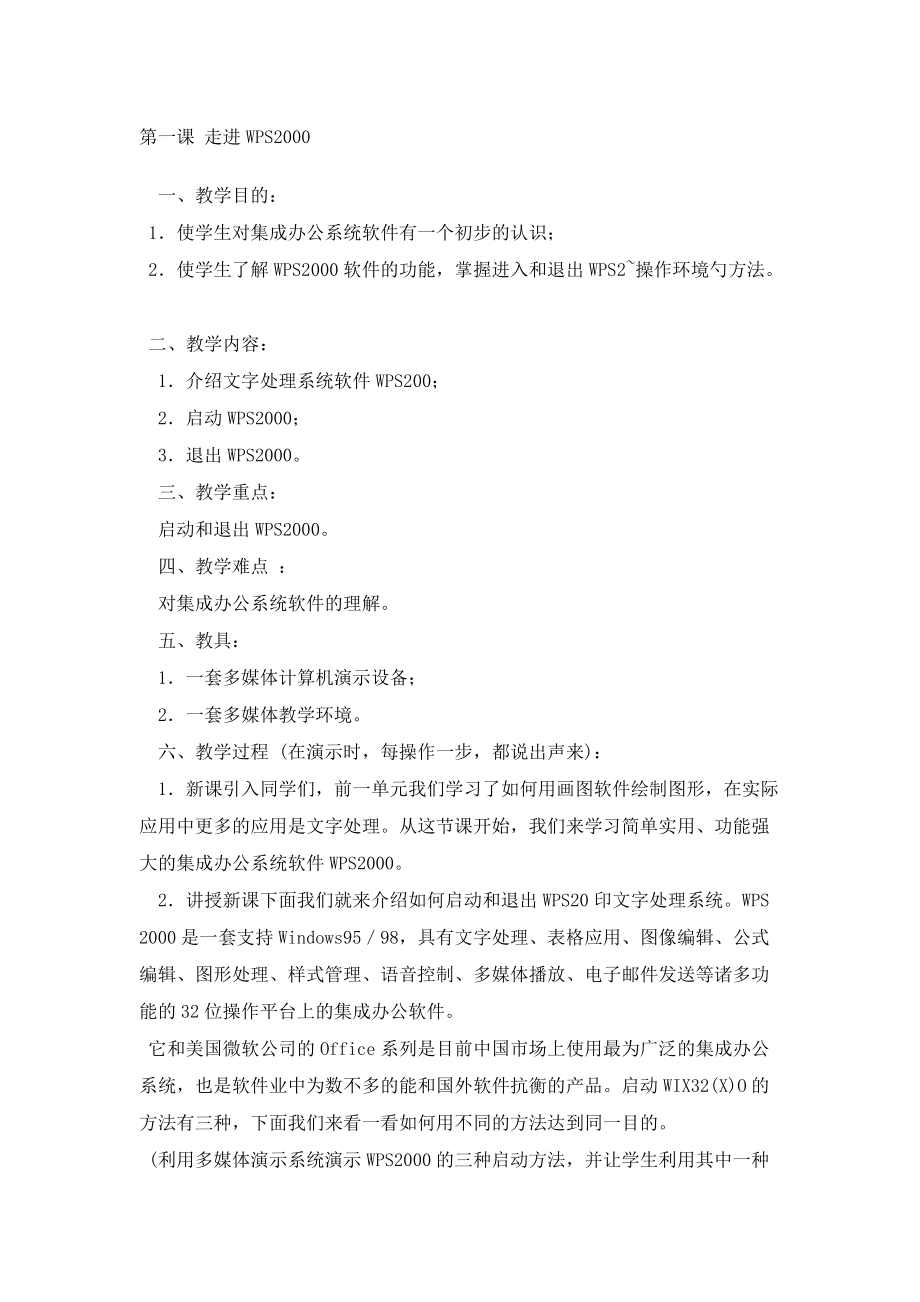


《五年级信息技术教案》由会员分享,可在线阅读,更多相关《五年级信息技术教案(7页珍藏版)》请在装配图网上搜索。
1、第一课 走进WPS2000 一、教学目的:1使学生对集成办公系统软件有一个初步的认识;2使学生了解WPS2000软件的功能,掌握进入和退出WPS2操作环境勺方法。二、教学内容: 1介绍文字处理系统软件WPS200; 2启动WPS2000; 3退出WPS2000。 三、教学重点: 启动和退出WPS2000。 四、教学难点: 对集成办公系统软件的理解。 五、教具: 1一套多媒体计算机演示设备; 2一套多媒体教学环境。 六、教学过程(在演示时,每操作一步,都说出声来): 1新课引入同学们,前一单元我们学习了如何用画图软件绘制图形,在实际应用中更多的应用是文字处理。从这节课开始,我们来学习简单实用、功
2、能强大的集成办公系统软件WPS2000。 2讲授新课下面我们就来介绍如何启动和退出WPS20印文字处理系统。WPS 2000是一套支持Windows9598,具有文字处理、表格应用、图像编辑、公式编辑、图形处理、样式管理、语音控制、多媒体播放、电子邮件发送等诸多功能的32位操作平台上的集成办公软件。它和美国微软公司的Office系列是目前中国市场上使用最为广泛的集成办公系统,也是软件业中为数不多的能和国外软件抗衡的产品。启动WIX32(X)O的方法有三种,下面我们来看一看如何用不同的方法达到同一目的。(利用多媒体演示系统演示WPS2000的三种启动方法,并让学生利用其中一种启动WP32000)
3、退出WPS2000的方法也有三种,下面我们来看一看如何用不同的方法退出WPS2000。(利用多媒体演示系统演示WPS2000的三种退出方法,并让学生利用其中一种退出WPS 2000)。第二课 调动文字一、教学目标:1、掌握插入和改写状态的切换与区别。2、学会插入和删除文字的方法。二、教学内容1、插入和改写状态的切换与区别。2、插入、删除文字。三、教学重点:插入、删除文字。四、教学难点:插入、改写状态的切换与区别。五、教具:1一套多媒体计算机演示设备; 2一套多媒体教学环境。六、教学过程1、要求学生打开文本日月潭2、在“令”字前面插入“景色怡人”四个字,该怎么办?3、操作步骤: 把光标移到“令”
4、字前面。输入“景色怡人”。4、切换“插入”、“改写”状态的使用方法。5、试一试:将文章中“景色怡人”几个字删除掉。6、方法:方法1:将光标移到指定文字的后面,按退格键删除。方法2:将光标移到指定文字的前面,按DELETE键删除。7、练一练:P9第三课 文字复印机一、教学目的:1使学生掌握复制文本的三种方法;2使学生巩固剪贴板的有关内容。二、教学内容:1使用工具条中的“复制”按钮复制;2使用编辑菜单进行复制;3使用鼠标直接拖放复制。三、教学重点: 复制文本的三种方法。 四、教学难点: 复制操作的原理及剪贴板知识。五、教具: 1一套多媒体计算机演示设备; 2一套多媒体教学环境。六、教学过程(在演示
5、时,每操作一步,都说出声来): 1新课引入 上节课我们学习了文本的选定,选定了文本之后,就可以对它进行复制、删除、移动等处理。本节课我们学习文本的复制。 2讲授新课 下面我们来学习如何复制一个文本。 复制文本有三种方法可以实现。第一、二种方法其实也只是一个命令的两种不同启动方式。使用工具条中的“复制”按钮1选定要复制的内容;2单击工具条上“复制”按钮;3用鼠标或光标控制键将光标移到要插入的位置;4单击工具条上“粘贴”按钮。使用编辑菜单进行复制1选定要复制的内容;2单击“编辑”,在弹出菜单中单击“复制”;3用鼠标或光标控制键将光标移到要插入的位置;4单击“编辑”,在弹出菜单中单击“粘贴”按钮。使
6、用鼠标直接拖放复制1选定要复制的内容;2按住Ctrl键,指向选定内容;3用鼠标将选定内容拖至要复制的位置;4松开鼠标,松开Ctrl键。练习:说一说复制有几种方法? 第四课 文字的设置 一、教学目的: 1使学生掌握设置文字的字型和字间距的操作方法; 2使学生掌握设置文字粗体和斜体的操作方法。 二、教学内容: 1如何设置文字的字型和字间距; 2如何设置文字的粗体和斜体。 三、教学重点: 建立文本和保存文本文件。 四、教学难点: 文字的字型、字间距、粗体与斜体的设置。 五、教具: 1一套多媒体计算机演示设备; 2一套多媒体教学环境。 六、教学过程(在演示时,每操作一步,都说出声来): 1新课引人为了
7、让一篇文章题目更突出,标题更醒目,还可以设置文字的字型和字间距以及给文字设置粗体和斜体。 2讲授新课 下面我们来学习如何给文字设置字型、字间距、粗体与斜体。如何设置文字的字形和字间距1选定要设置字型与字间距的文本;2单击“文字”,在弹出的菜单中单击“字体”命令;3在“字型”中,单击相应字型;4在“字间距”中,输人数字;5单击“确定”按钮。 设置文字的字形和字间距并不是很常用的操作,一般都用缺省值。只有在对文本格式有特殊要求时才会使用。如何设置文字的粗体和斜体方法一:利用格式栏里的粗体和斜体按钮。方法二:利用“文字”菜单中的“字体”命令设置粗体和斜体。 设置粗体和斜体的最快捷方法是选中文本后,点
8、击工具栏上的按钮。练习:把“锄禾日当午,汗滴禾下土。谁知盘中餐,粒粒皆辛苦。”这首诗设置成扁形、字间距为2毫米,并设置成粗体,再设置成斜体。 第五课 小小印刷厂一、教学目的:1使学生掌握页面设置、打印预览与打印输出的操作方法;2使学生了解纸张类型、打印机型号等相关知识。二、教学内容:1设置纸张大小与页面方向;2页边距的设置;3打印预览与打印输出。三、教学重点: 打印预览与打印输出。四、教学难点: 设置纸张大小与页面方向。五、教具: 1一套多媒体计算机演示设备; 2一套多媒体教学环境。六、教学过程(在演示时,每操作一步,都说出声来): 1新课引入 文章或论文写好了,可以通过电子邮件或磁盘的形式进行交流。但很多人可能没有电脑,还只能用传统的方式把文章表现出来,这就需要打印文章。 2讲授新课 下面我们来介绍如何进行页面设置、打印预览与打印输出。 我们最常用的纸张是A4纸、16K纸,可以在“页面设置”中的“纸型类型”中选择。设置纸张大小与页面方向1单击“文件”一“页面设置”;2单击“纸张类型”;3设置纸张规格;4设置纸张方向;5单击“确定”。 页边距的设置大小对于不同的打印机可能有一定区别。要想设置合适的页边距,最好打几张试一下。页边框的设置1单击“文件”一“页面设置”;2单击“纸张边距”;3设置上、下、左、右各边距值;4单击“确定”。打印预览与打印输出打印预览打印输出
- 温馨提示:
1: 本站所有资源如无特殊说明,都需要本地电脑安装OFFICE2007和PDF阅读器。图纸软件为CAD,CAXA,PROE,UG,SolidWorks等.压缩文件请下载最新的WinRAR软件解压。
2: 本站的文档不包含任何第三方提供的附件图纸等,如果需要附件,请联系上传者。文件的所有权益归上传用户所有。
3.本站RAR压缩包中若带图纸,网页内容里面会有图纸预览,若没有图纸预览就没有图纸。
4. 未经权益所有人同意不得将文件中的内容挪作商业或盈利用途。
5. 装配图网仅提供信息存储空间,仅对用户上传内容的表现方式做保护处理,对用户上传分享的文档内容本身不做任何修改或编辑,并不能对任何下载内容负责。
6. 下载文件中如有侵权或不适当内容,请与我们联系,我们立即纠正。
7. 本站不保证下载资源的准确性、安全性和完整性, 同时也不承担用户因使用这些下载资源对自己和他人造成任何形式的伤害或损失。
